Aktualizacja Big Memoji zawiera 40 nowych wyglądów i zmian, o których musisz wiedzieć
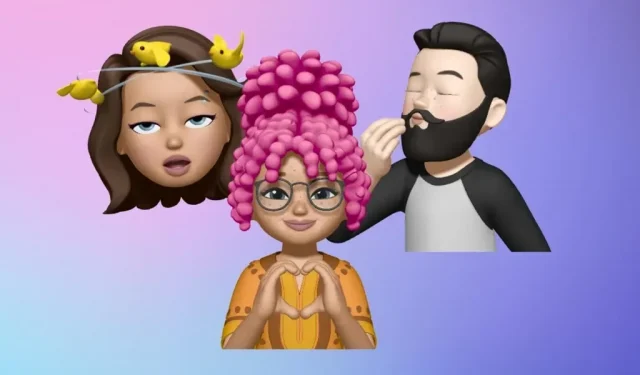
Apple iOS 16 na iPhone’a zawiera jeszcze więcej sposobów dostosowywania znaków Memoji, a nawet usuwa niektóre bariery, które istniały w iOS 15.
Jeśli nie znasz Memoji, jest to funkcja, która umożliwia nagrywanie zabawnych wiadomości przy użyciu różnych animowanych postaci emoji, które naśladują Twoją mimikę. Zaczęło się w iOS 11, kiedy w zasadzie twarze zwierząt nazywano Animoji. Następnie rozgałęził się na postacie, które możesz stworzyć samodzielnie w iOS 12, albo jako własny awatar, albo jako unikalną postać z twojej wyobraźni. Następnie system iOS 13 wprowadził naklejki Memoji, które umożliwiają wysyłanie dzieł jako naklejek w większości aplikacji.
Aby utworzyć nowe Memoji, przejdź do Wiadomości, otwórz rozmowę i kliknij przycisk Memoji w szufladzie aplikacji. Jeśli nie widzisz szuflady aplikacji, najpierw stuknij ikonę App Store obok pola tekstowego. Po otwarciu interfejsu przesuń palcem w górę, aby go rozwinąć, lub przesuń palcem w prawo do góry, a następnie naciśnij przycisk plus (+). Następnie stwórz swoją postać, korzystając ze wszystkich dostępnych opcji i kliknij „Gotowe”, aby zapisać swoje dzieło.
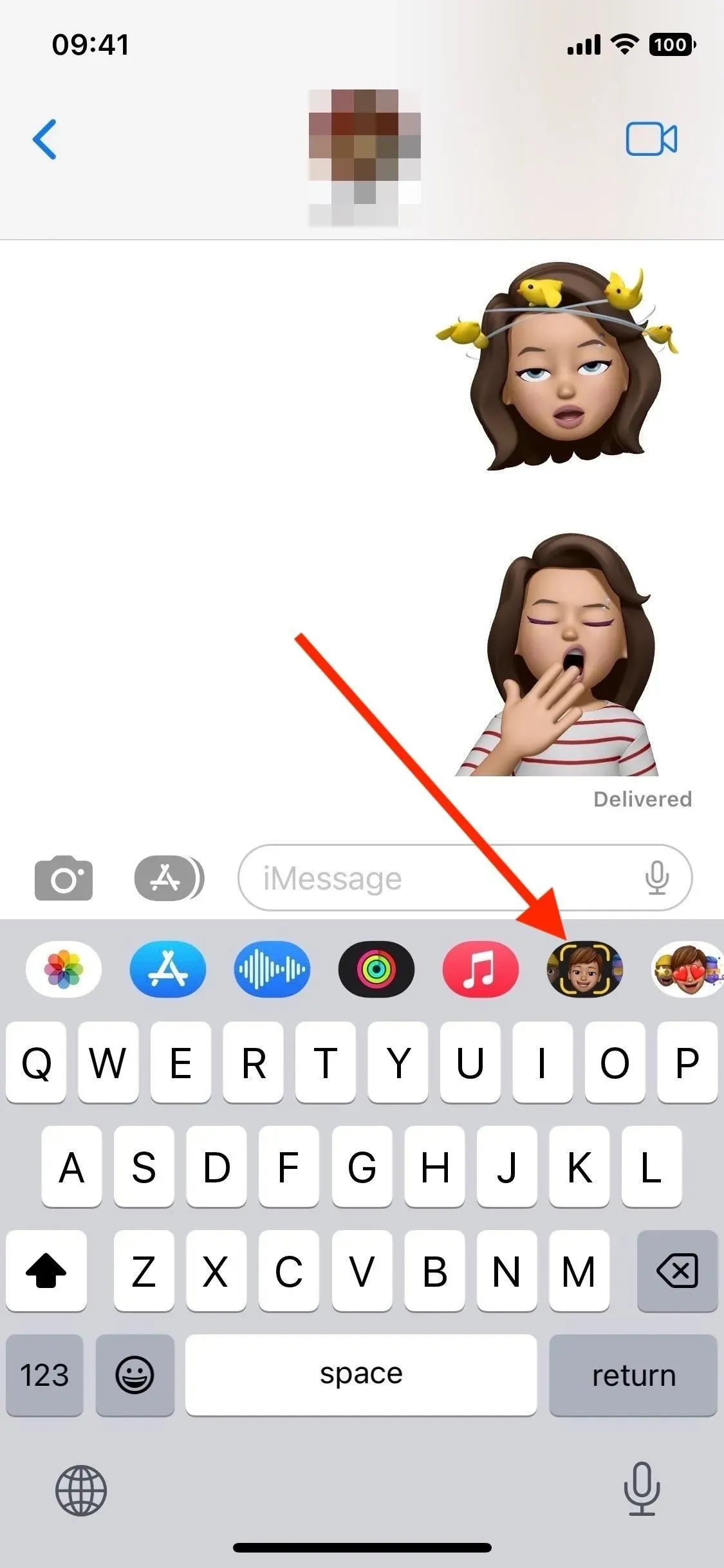
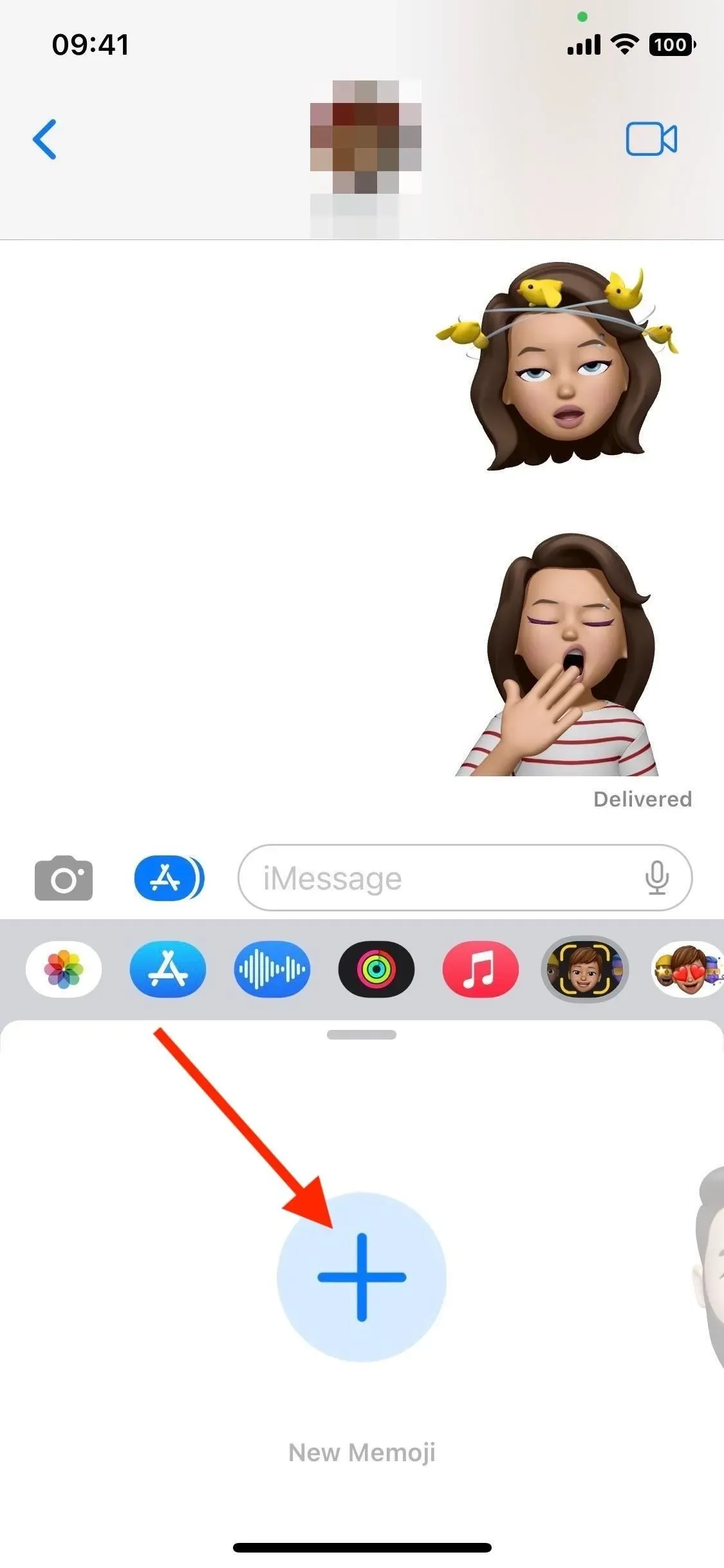
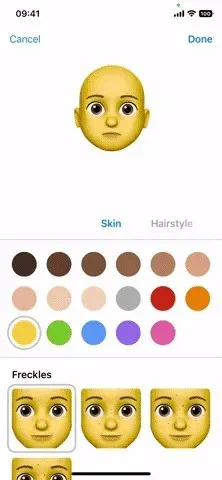
Teraz, gdy tak nie jest, przyjrzyjmy się wszystkim nowym aktualizacjom Memoji, które są dostarczane z iOS 16. Te zmiany pojawią się również w iPadOS 16 na iPada i macOS 13 Ventura na Maca, które wciąż są w fazie beta.
17 nowych/zaktualizowanych fryzur + 1 nowy nakrycie głowy
Było już wiele fryzur do wyboru, ale teraz możesz sprawić, by Memoji wyglądało jeszcze bardziej jak ty dzięki nowym kręconym fryzurom, warkoczom w pudełku i warkoczom typu bokser, a także trzem zaktualizowanym opcjom kręconych włosów. Wybierz swój ulubiony spośród 14 nowych, trzech zaktualizowanych lub niezliczonych „starych” stylów, klikając jeden z nich w sekcji „Fryzury”. Przewiń w dół do sekcji Czapki, aby odblokować nowy wariant nakrycia głowy: czepek.
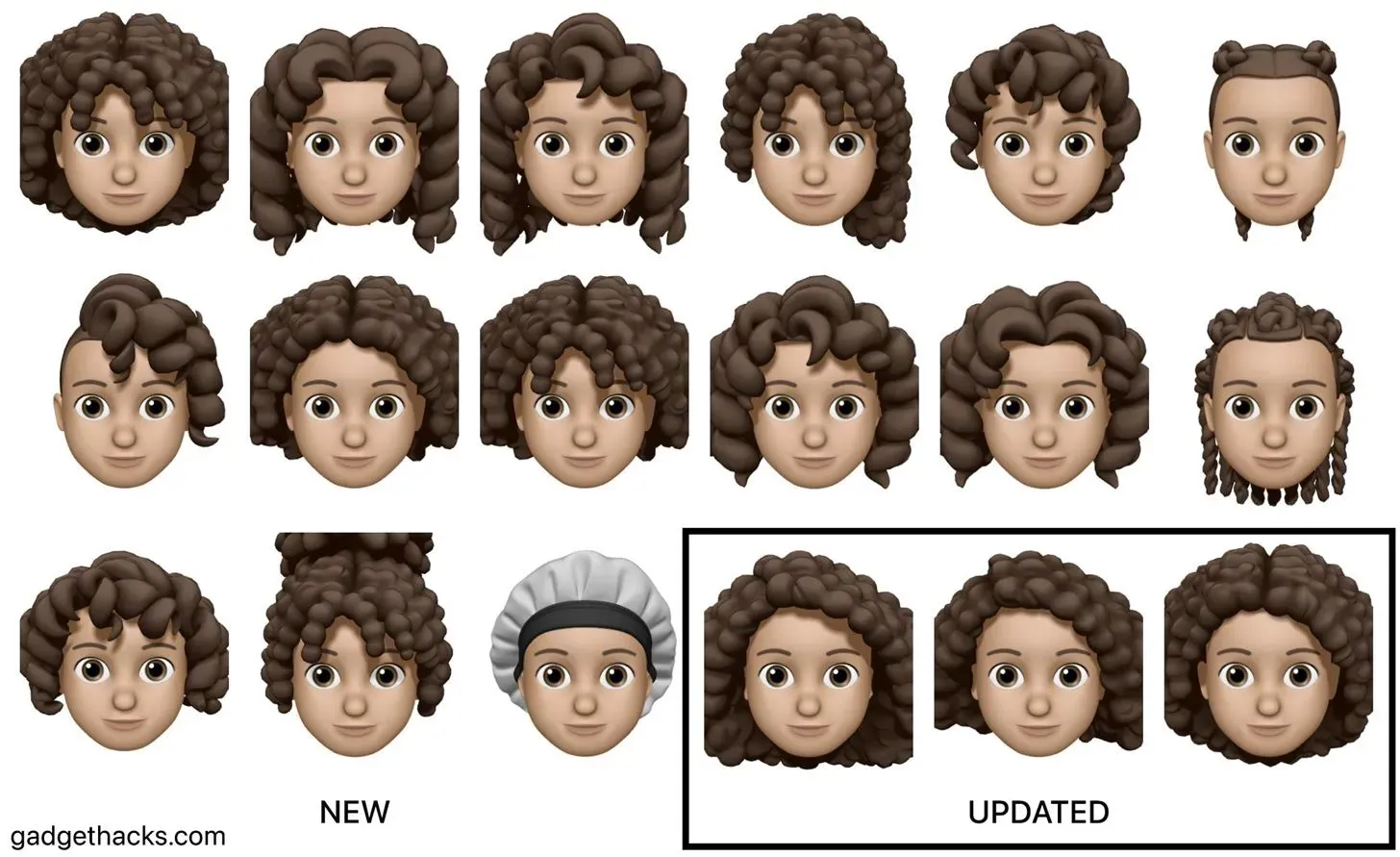
Nowe fryzury i kapelusze
- Długie i kręcone z częścią środkową i frędzlami
- Długie luźne loki z przedziałkiem pośrodku
- Długie luźne loki z przedziałkiem na boku
- Długie i kręcone w wysokim kucyku z frędzlami
- Długie luźne loki związane w kucyk z grzywką
- Długie warkocze bokserskie
- Długie warkocze
- Średnio luźne loki z przedziałkiem pośrodku
- Średnio luźne loki z przedziałkiem na boku
- Średnie i kręcone z przedziałkiem z boku i frędzlami
- Średnie i kręcone z częścią środkową
- Krótkie luźne loki z półgoleniem
- Krótkie luźne loki w stylu boba
- Długa i kręcona fryzura z grzywką
- kaptur
Zaktualizowane fryzury
- Długie i kręcone z częścią środkową
- Długie i kręcone z przedziałkiem na boku
- Średnie i kręcone z przedziałkiem z boku
9 nowych nosów
iOS 15 miał tylko trzy opcje nosa, a iOS 16 właśnie zwiększył to do 12 kształtów nosa. Nos może być małym szczegółem w Memoji, ale może radykalnie zmienić wygląd twojej postaci. Eksperymentuj z nowymi opcjami i przekonaj się sam.
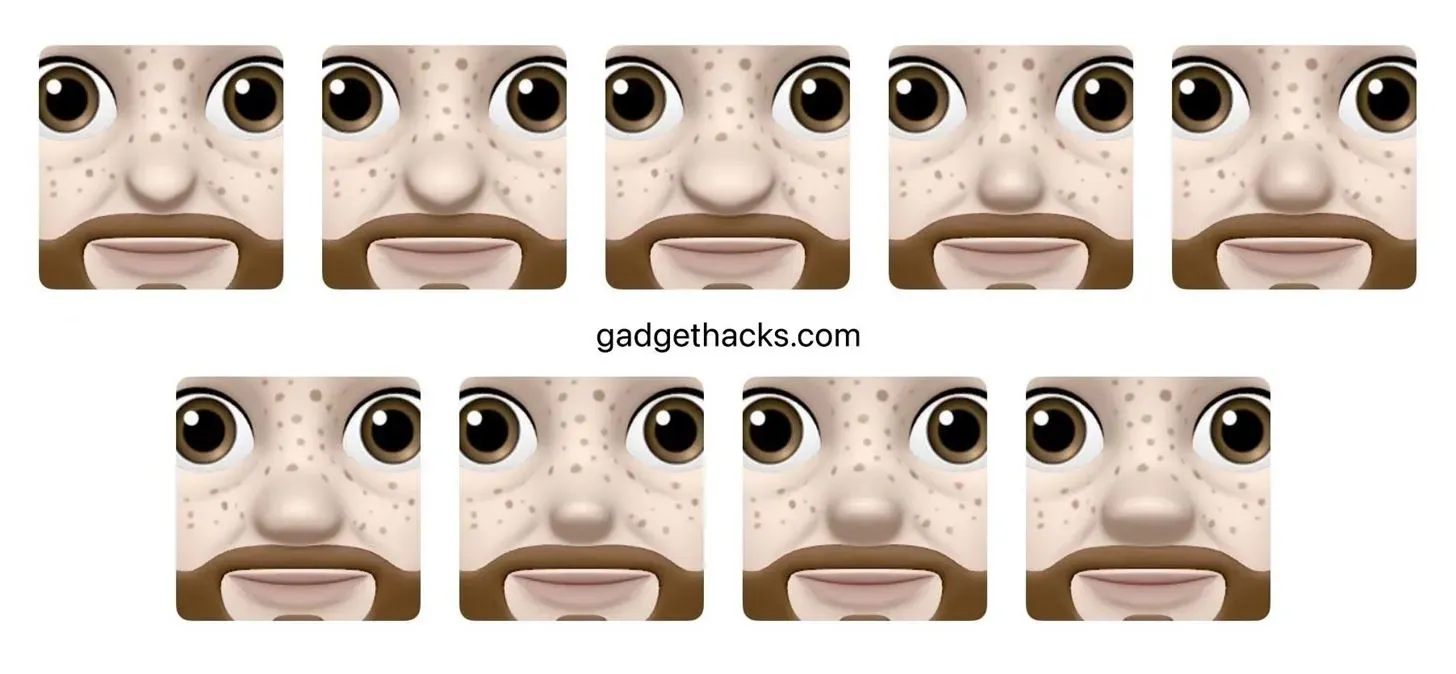
3 bardziej neutralne kolory ust
Dostępne są teraz trzy bardziej neutralne kolory ust i podobnie jak w przypadku każdego innego odcienia ust, każdy z nich można dodatkowo dostosować za pomocą suwaka, który pojawia się po jego wybraniu. Nowe neutralne kolory to delikatny róż, delikatny pomarańczowy i delikatny śliwkowy.
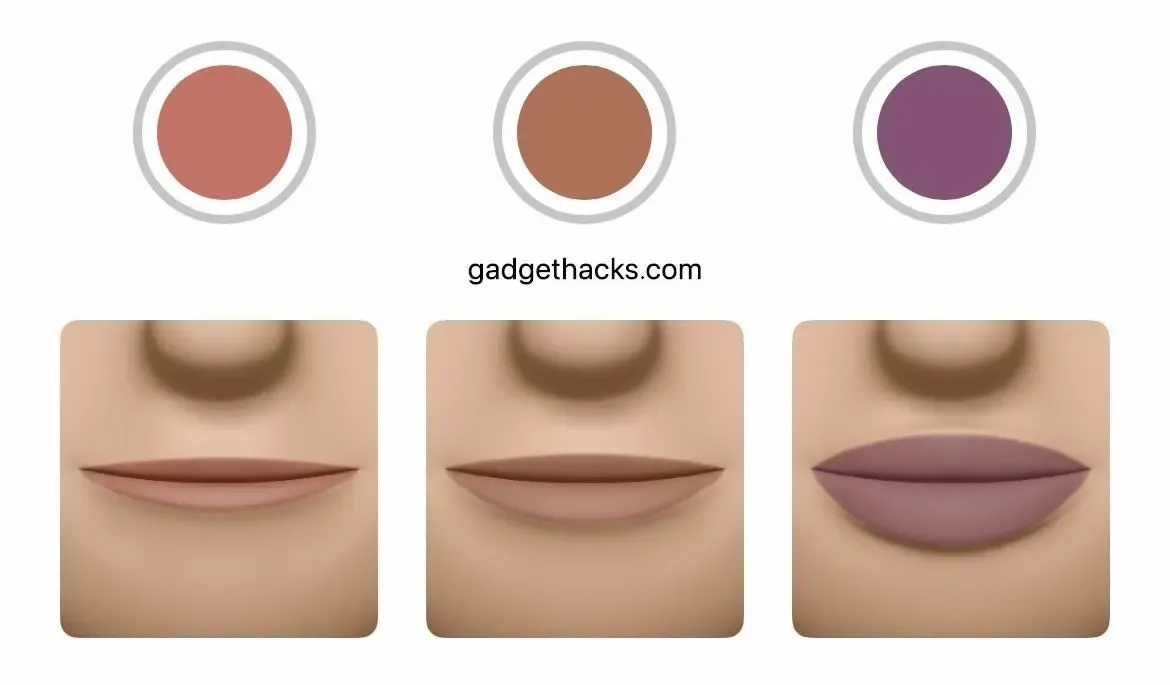
6 nowych naklejek
Naklejki Memoji nie są animowane, ale są równie zabawne. W najnowszej aktualizacji możesz wybierać spośród sześciu nowych, wyrazistych póz naklejek. W wątku rozmowy możesz je znaleźć, dotykając przycisku naklejki Memoji w szufladzie aplikacji.
Aby uzyskać do nich dostęp w innych aplikacjach, otwórz klawiaturę emoji i przesuń palcem w prawo, aby uzyskać dostęp do emotikonów i naklejek „Często używanych”, a następnie dotknij wielokropka (•••), aby zobaczyć wszystkie naklejki. Jeśli nie widzisz ich na klawiaturze, przełącz je do Ustawienia -> Ogólne -> Klawiatura -> Naklejki Memoji.
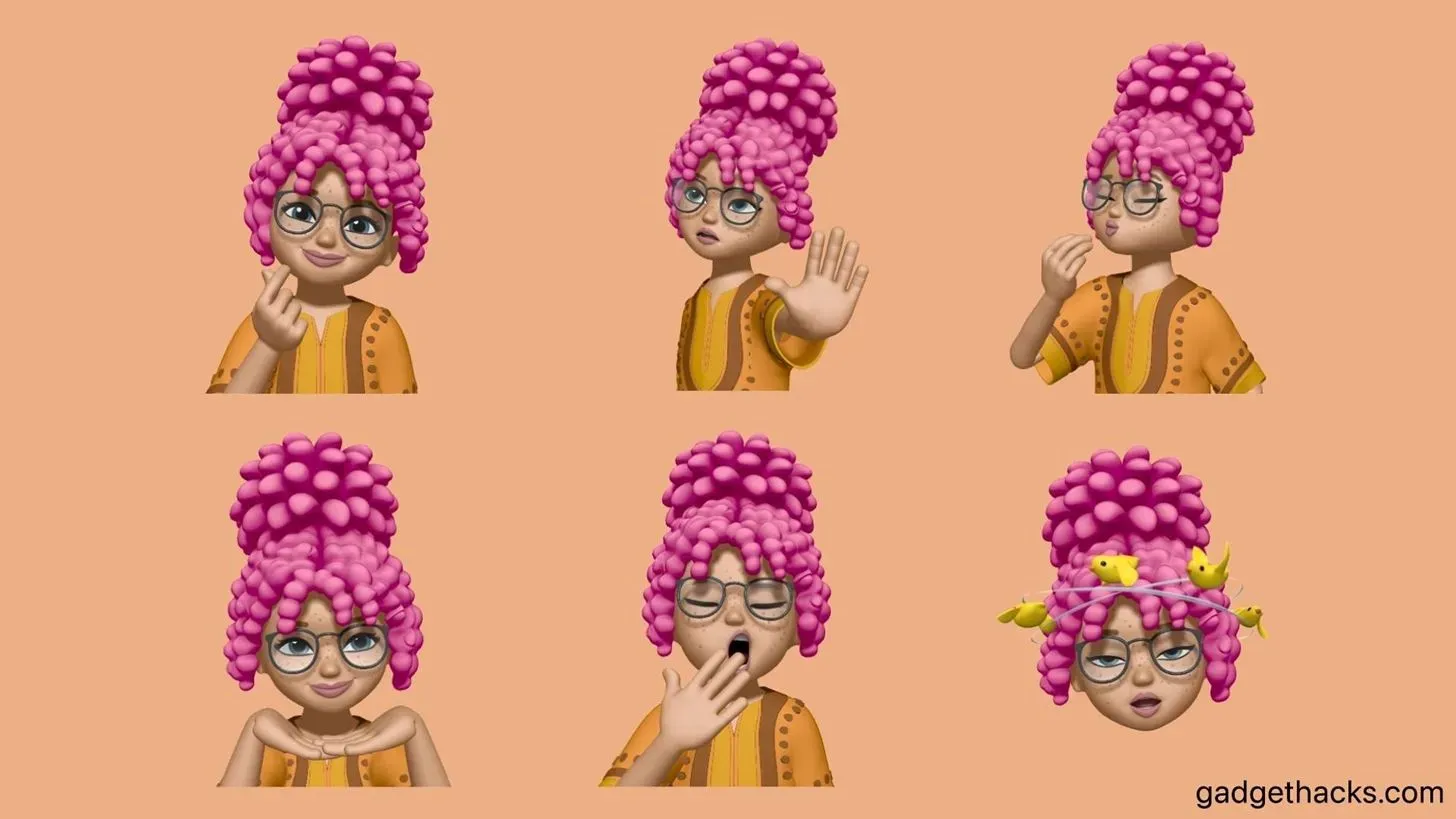
Dowolna naklejka Memoji może być zdjęciem kontaktu
W systemie iOS 15 można było wybrać jedną z 12 pozycji naklejek Memoji do zdjęcia kontaktu, ale w systemie iOS 16 można wybierać spośród dowolnych naklejek Memoji.
Aby ustawić Memoji jako zdjęcie kontaktu z Wiadomości, stuknij nazwę kontaktu u góry wątku rozmowy, wybierz Informacje, następnie Edytuj, a na koniec Edytuj lub Dodaj zdjęcie pod zdjęciem lub monogramem kontaktu. Wybierz żądaną naklejkę, kliknij Dalej, przesuń ją i przeskaluj, kliknij Wybierz i zapisz w Gotowe.
Możesz także zmienić własne zdjęcie iMessage poprzez Ustawienia -> Wiadomości -> Udostępnij nazwę i zdjęcie.
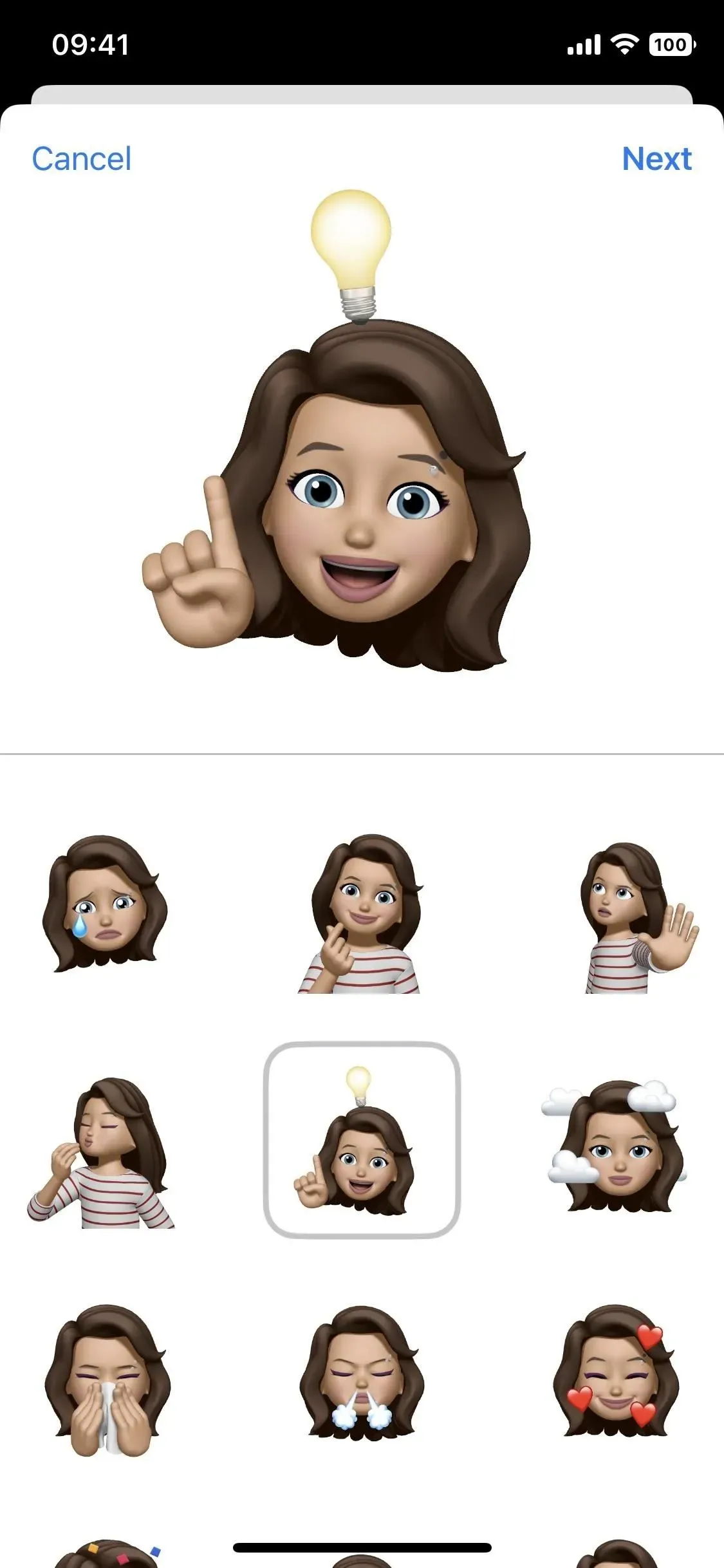
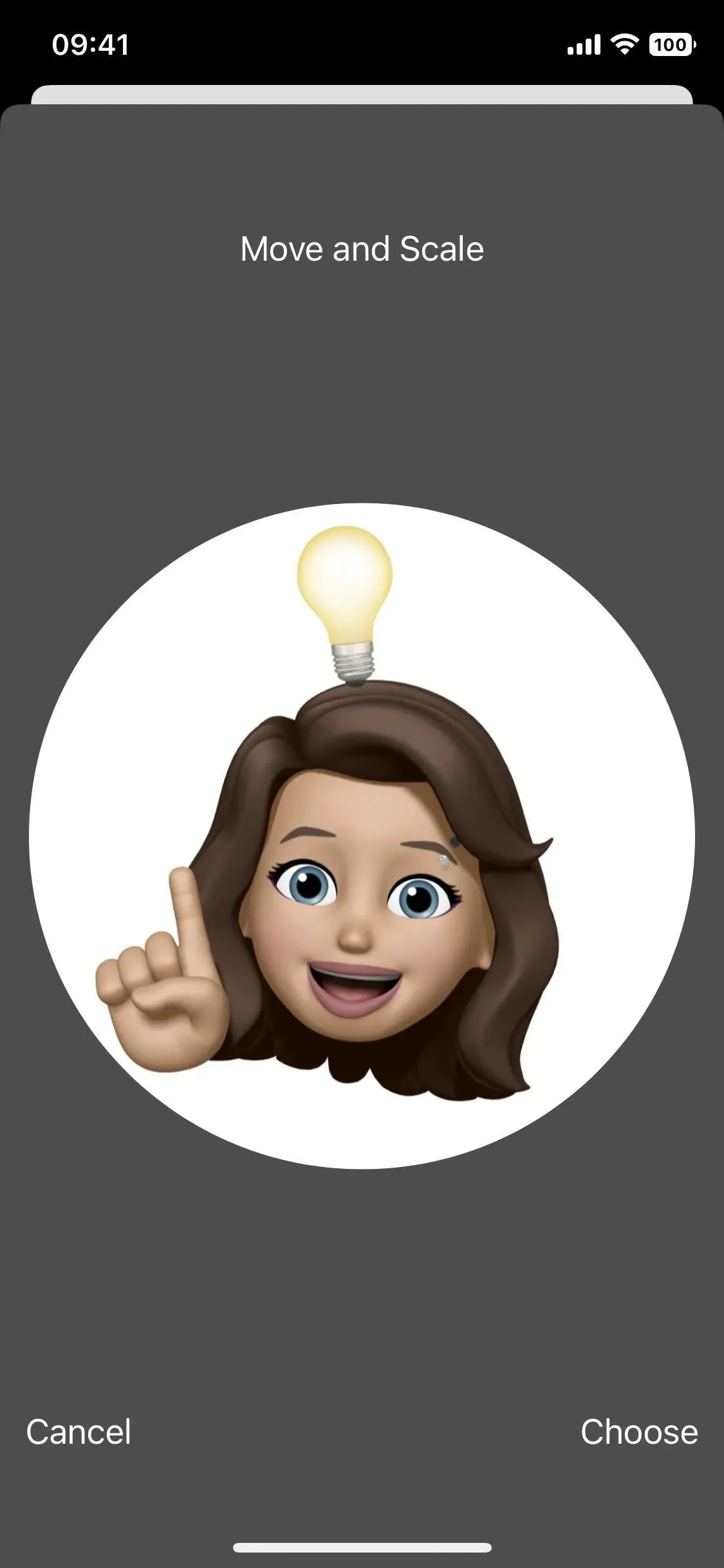
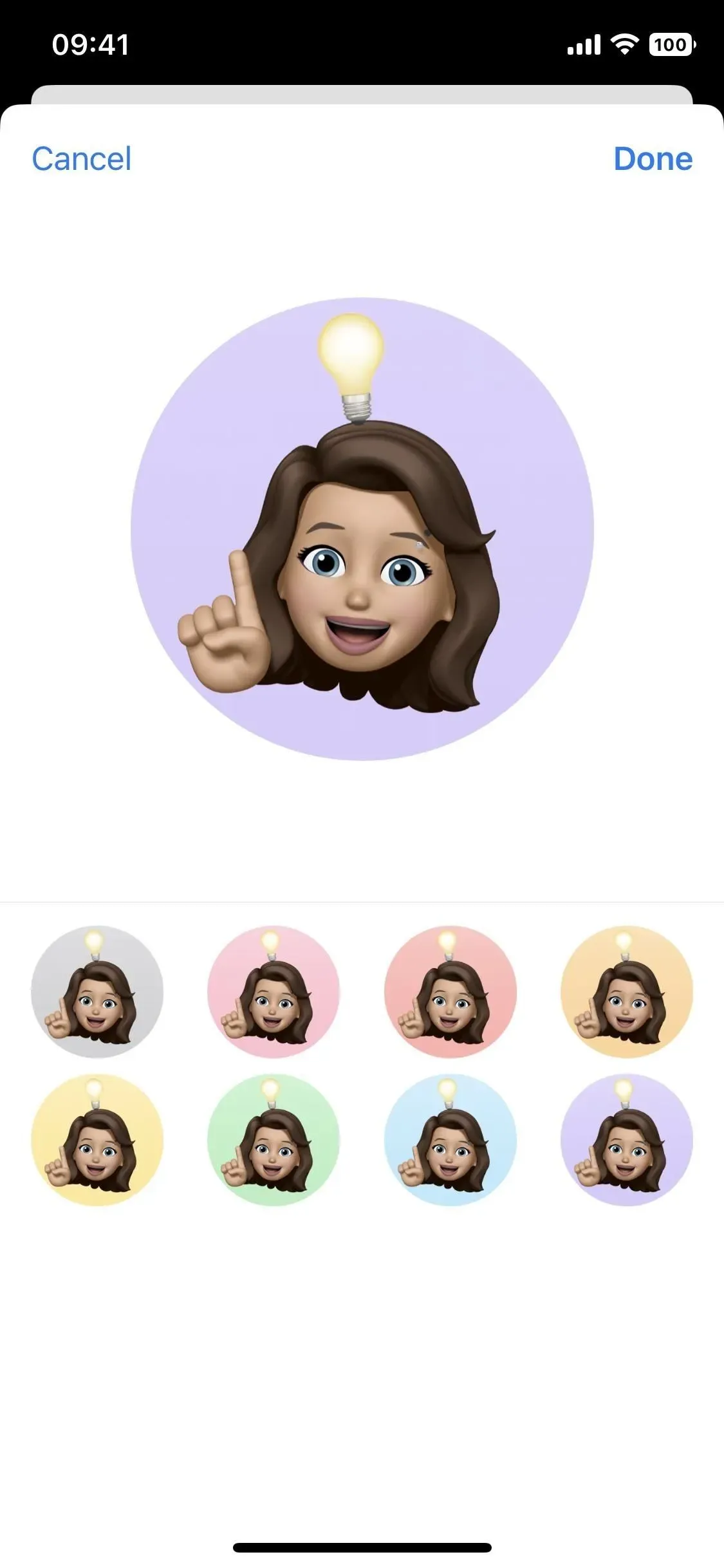
3 nowe naklejki kontaktowe
Firma Apple dodała trzy unikalne pozy naklejek, a także ulepszone opcje naklejek Memoji do zdjęć kontaktów. Niestety nie są one dostępne jako zwykłe naklejki Memoji do użytku na czacie.
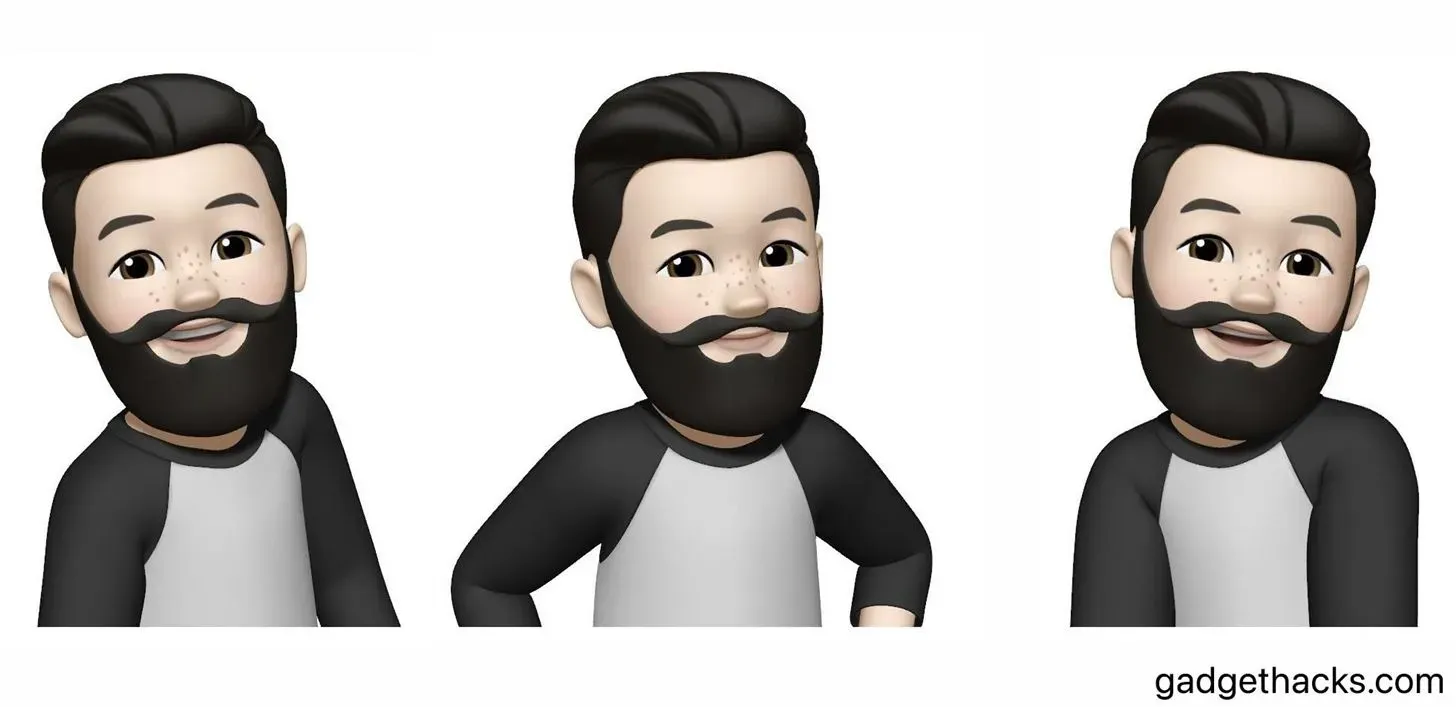
Baw się dobrze, tworząc własną postać! Możesz utworzyć dowolną liczbę Memoji i używać ich do zdjęć kontaktów, naklejek do wiadomości tekstowych lub dodawać je do relacji na Instagramie.
Dodaj komentarz